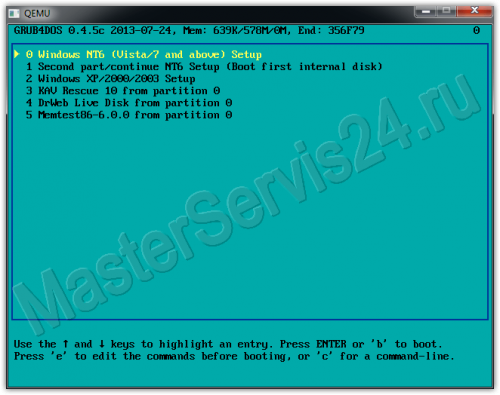Как сделать мультизагрузочную флешку?
Вот список того, что вы сможете сделать с помощью этого мануала и вашей флешки:
В общем, всё ограничивается лишь вашими нуждами и фантазией. Начнём!
Нам поможет программа WinSetupFromUSB.
Секрет в том, что в главном окне мы видим всего несколько опций, но при этом можно записать столько образов, сколько нужно.
Что понадобится сделать?
Зайдите в Мой Компьютер, нажмите правой кнопкой мыши на флеш-накопителе и выберите «Форматировать».
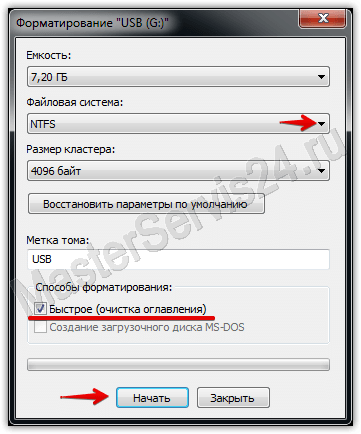
Укажите нужную файловую систему, оставьте галочку на пункте «быстрый» режим и нажмите «Начать». По окончании процесса запускаем скачанную программу.
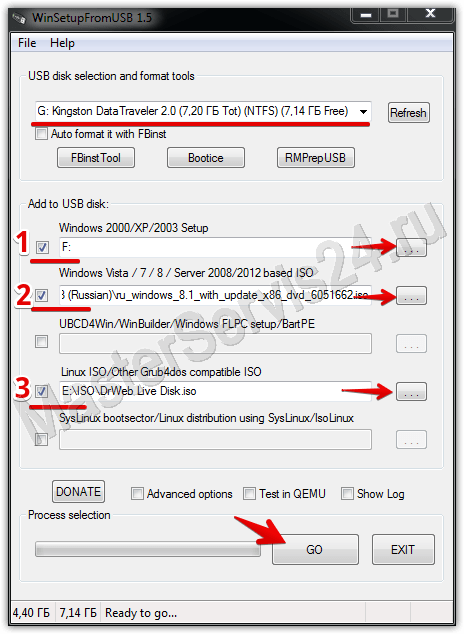
Добавлять можно по одному образу за раз, после чего нажимаем кнопку «GO» и ждём окончания записи. Затем просто ещё раз отмечаем галочками нужные пункты и добавляем ещё образы. И так, пока не запишете на мультизагрузочную флешку всё, что вам нужно.
Чтобы проверить, как это будет выглядеть и сработает ли вообще, не обязательно перезагружать компьютер и загружаться с флешки; достаточно просто отметить пункт «Test in QEMU» и нажать GO.
Запустится эмулятор, в котором вы увидите меню мультизагрузочной флешки, которую вы сделали. Если всё на месте – можно пользоваться!
Не пугайтесь, если записывали несколько ОС (Скажем, 7-ку и 8-ку), а видите в списке только одну строку («Vista/7 and above Setup»). Это – категория. Выберите её и на следующем экране будет список всех ОС, относящихся к этому пункту.
Заключение
Сделать мультизагрузочную флешку – дело нехитрое, и очень полезное. Для Windows существует немало программ, способных справиться с этой задачей, и большая часть из них имеет схожий функционал. Но лично мне понравился WinSetupFromUSB, хотя признаюсь: не сразу понял, что она может записывать больше трех-четырёх образов.
- Записать на неё несколько разных операционных систем (а также разные версии одной ОС как, например, Win 7 Home Basic, Ultimate и т.д.);
- Добавлять к ним любые Live CD (Касперский, Dr. Web, Hiren’s Boot CD);
- Добавлять любые утилиты (Мы добавим в качестве примера Memtest86).
В общем, всё ограничивается лишь вашими нуждами и фантазией. Начнём!
Подготовка
Нам поможет программа WinSetupFromUSB.
Секрет в том, что в главном окне мы видим всего несколько опций, но при этом можно записать столько образов, сколько нужно.
Что понадобится сделать?
- Если флешка объёмом 4Гб и более, то она должна быть отформатирована в NTFS.
- Если до 4-х Гб, то в FAT.
Зайдите в Мой Компьютер, нажмите правой кнопкой мыши на флеш-накопителе и выберите «Форматировать».
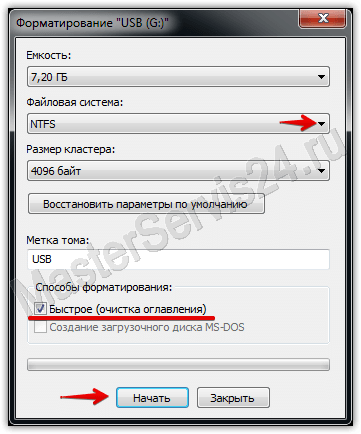
Укажите нужную файловую систему, оставьте галочку на пункте «быстрый» режим и нажмите «Начать». По окончании процесса запускаем скачанную программу.
Создание
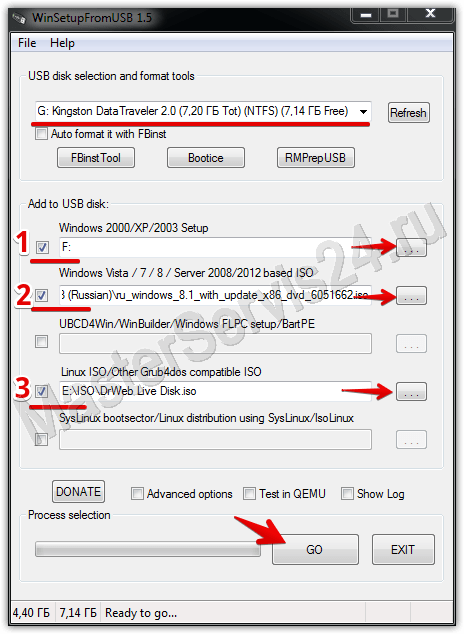
- Выбираем флешку, из которой будем делать мультизагрузочную.
- Если хотите добавить Windows XP, то отметьте галочкой соответствующий пункт (1). Здесь есть нюанс: для этой версии мы не можем просто указать путь до образа, нам нужно этот образ смонтировать. Сделать это можно через соответствующую программу (Например, Daemon Tools Lite). Или, если у вас есть настоящий диск, вставьте его в привод. В итоге, именно привод (виртуальный или настоящий) с образом Windows XP мы и должны выбрать в первом пункте.
- Для более новых версий Windows (Включая 10-ку) отмечаем галочкой второй пункт и здесь уже просто находим .iso-файл.
- Для добавления любого LiveCD (В примере это будут DrWeb и KAV Rescue CD) нам нужен пункт «Linux ISO» (3). Он же, кстати, выбирается и для добавления операционок семейства Linux.
- В случае с «Linux ISO» каждому образу программа предложит поменять название строки в загрузчике. Но на это даётся 10 секунд, поэтому если у вас файл называется, скажем, «kav_rescue_10.iso», а вы хотите, чтобы в загрузчике он отображался как «Kaspersky Rescue Disk 10», то так и переименуйте образ («Kaspersky Rescue Diskiso») до его добавления в WinSetupFromUSB.
Добавлять можно по одному образу за раз, после чего нажимаем кнопку «GO» и ждём окончания записи. Затем просто ещё раз отмечаем галочками нужные пункты и добавляем ещё образы. И так, пока не запишете на мультизагрузочную флешку всё, что вам нужно.
Проверка
Чтобы проверить, как это будет выглядеть и сработает ли вообще, не обязательно перезагружать компьютер и загружаться с флешки; достаточно просто отметить пункт «Test in QEMU» и нажать GO.
Запустится эмулятор, в котором вы увидите меню мультизагрузочной флешки, которую вы сделали. Если всё на месте – можно пользоваться!
Не пугайтесь, если записывали несколько ОС (Скажем, 7-ку и 8-ку), а видите в списке только одну строку («Vista/7 and above Setup»). Это – категория. Выберите её и на следующем экране будет список всех ОС, относящихся к этому пункту.
Заключение
Сделать мультизагрузочную флешку – дело нехитрое, и очень полезное. Для Windows существует немало программ, способных справиться с этой задачей, и большая часть из них имеет схожий функционал. Но лично мне понравился WinSetupFromUSB, хотя признаюсь: не сразу понял, что она может записывать больше трех-четырёх образов.